Instellingen
Globale instellingen per afdeling en herinneringsmails voor niet-ingeleverde cijfers
De beheerschermen voor de cijferregistratie zijn momenteel toegankelijk via https://datanose.nl (of https://acc.datanose.nl voor de testomgeving). Er zijn twee hoofdschermen: een scherm ‘Openstaande cijferlijsten’ om lijsten met niet-ingeschreven studenten af te handelen en een overzichtsscherm ‘Overzicht cijferlijsten’. Daarnaast zijn er een aantal ondersteunende schermen en is er ook voor elk vak een overzichtsscherm beschikbaar.
Er zijn een aantal verschillende rollen die aan gebruikers toegekend kunnen worden binnen de beheerschermen:
Zie rollen voor een volledig overzicht van de acties die aan deze rollen zijn gekoppeld.
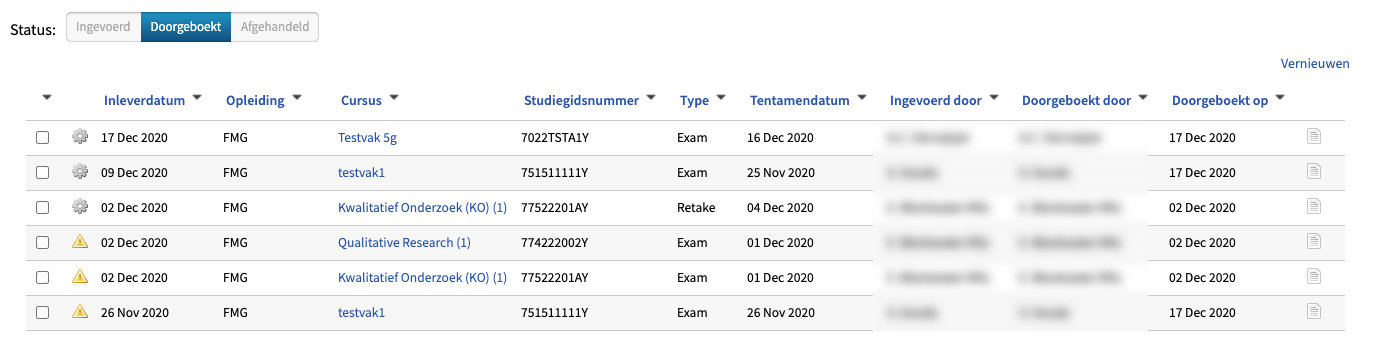
Dit scherm toont alle ingediende cijferlijsten, in drie categorieën:
Per lijst wordt de inleverdatum getoond; bij mouseover zie je de ook de tijd van inleveren.
Onder doorgeboekt of afgehandeld worden de volgende statussen getoond:
 : de lijst heeft openstaande fouten (indien de fout is dat de student niet is ingeschreven, dan is het icoon grijs, anders geel).
: de lijst heeft openstaande fouten (indien de fout is dat de student niet is ingeschreven, dan is het icoon grijs, anders geel). : lijst is succesvol verwerkt.
: lijst is succesvol verwerkt. : lijst moet (deels) nog verwerkt worden.
: lijst moet (deels) nog verwerkt worden.Je kunt doorklikken naar het vak of de cijferlijst direct openen via het  -icoontje, waarna de detailpagina opent.
-icoontje, waarna de detailpagina opent.
Ook kunnen deze lijsten in het overzicht worden afgevinkt om ze naar ‘afgehandeld’ te verplaatsen, ook al staan nog niet alle cijfers in SIS door in het overzichtsscherm een vink te zetten. Na op ‘vernieuwen’ klikken is de lijst verdwenen uit het overzicht van openstaande lijsten.
Voor cijferlijsten die nog niet volledig in SIS zijn verwerkt is het mogelijk om de tentamendatum aan te passen en de lijst direct naar SIS door te boeken:
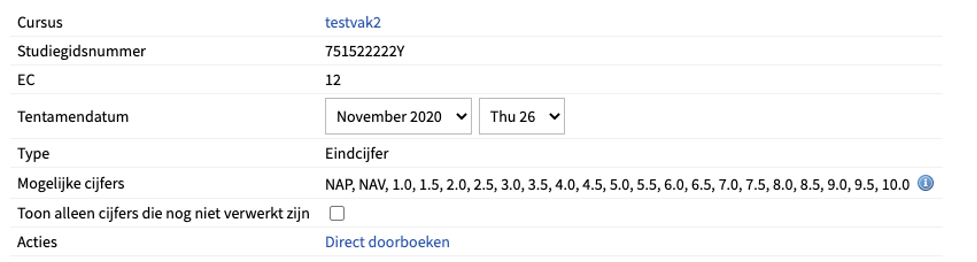
Let op: als de cijferlijst al deels is doorgeboekt en je past daarna de toetsdatum aan dan komt de nieuwe toetsdatum mee met alle daarna doorgeboekte cijfers. In SIS bestaan dus verschillende toetsdata voor dit vak.
Per cijfer zie je de verwerkingsstatus, met een mouseover met meer informatie (bijv. in het geval van een fout wat er precies fout is gegaan). Er worden een aantal standaardfouten getoond:
Overige (onverwachte) fouten worden als ‘onbekende fout’ getoond; door de cijferlijst nogmaals te laten verwerken kun je zien wat er precies foutgaat. Op deze fouten wordt actief gemonitord door centraal beheer.
Dit scherm is qua opzet vergelijkbaar met het overzicht, maar toont alleen de cijferlijsten waarvoor er nog een of meer niet-ingeschreven studenten of na 40 dagen corrigeerde studenten beoordeeld moeten worden:

Via de knoppen aan het einde van de rij kan het cijfer geaccepteerd (wordt in de nacht naar SIS doorgezet) of afgewezen (met reden, geen verdere actie) worden.
Dit scherm toont alle ingediende correcties, met een aantal extra kolommen die meer inzicht geven in de ernst van de correctie:
Verder worden dezelfde statussen getoond als in de andere lijsten en kan er doorgeklikt worden naar de details van de lijst.
Dit scherm toont alle relevante vakken voor een faculteit, met de huidige status van de becijfering. De tentamendata worden getoond, en ook de data waarop er cijfers zijn ingeleverd (indien dit het geval is). Het is mogelijk om op een vak door te klikken om te zien wat voor reminders er zijn verstuurd, welke groepen er zijn en welke examinatoren daaraan zijn gekoppeld. Het lijst-icoontje lijdt naar het cijferscherm zoals dat in Canvas wordt getoond.
De lijst kan naar Excel worden geëxporteerd via de Excel-knop rechtsboven. Daarnaast geeft deze knop ook de mogelijkheid om een export te genereren van de gegevens van alle individuele groepen die bij de getoonde vakken horen.
In dit scherm is het ook mogelijk om tentamendatums aan te passen. De hier opgegeven tentamendatum overschrijft de geïmporteerde waarde.
Door naar een vak door te klikken of via de zoekfunctie rechtsboven een vak op te zoeken op naam of studiegidsnummer en dan naar ‘Cijfers inleveren’ te gaan, kom je op de overzichtspagina per vak. Hier zie je alle ingeleverde lijsten met status:
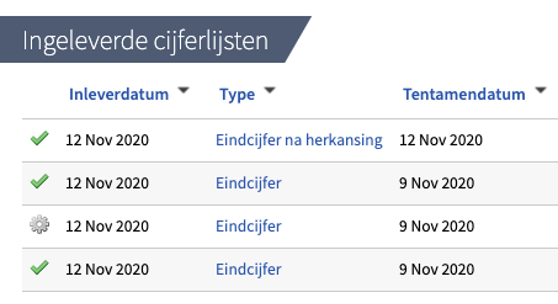
Daarnaast kun je via de optie ‘Alle cijfers tonen’ een overzicht inzien van alle ingeleverde cijfers voor dit vak in het gekozen jaar.
Op deze pagina zit ook de optie ‘Instellingen becijfering’, met opties voor:
Een (facultair) beheerder kan individuele cijfers verwijderen via het moersleutel-icoontje in een ingeleverde cijferlijst, of de gehele lijst via de verwijderlink rechtsboven in het scherm. Bij verwijderen blijft het cijfer staan in de beheerschermen met status “Rejected” (rood kruis) en wordt het uit cijferscherm in Canvas en SIS verwijderd. In SIS is zichtbaar wie heeft verwijderd. Er kan opnieuw een cijfer worden ingevoerd door de docent.
Het is mogelijk om de tentamendatum aan te passen van cijfers die al naar SIS zijn doorgeboekt. Dit gaat via het moersleutel-dialoogje voor een individueel cijfer, of met de edit-link bij de tentamendatum voor de hele lijst. De wijziging wordt direct naar SIS doorgezet.
In het cijferscherm zelf hebben beheerders een optie ‘cijferlijst leegmaken’ die alle nog niet ingeleverde cijfers weggooit in een gekozen kolom, bijvoorbeeld voor als er een foutieve import gedaan is.
Globale instellingen per afdeling en herinneringsmails voor niet-ingeleverde cijfers
Koppelen van cursussen t.b.v. cross-listing
Cursussen doorzetten naar Ans
Gekoppelde acties per gebruikersrol